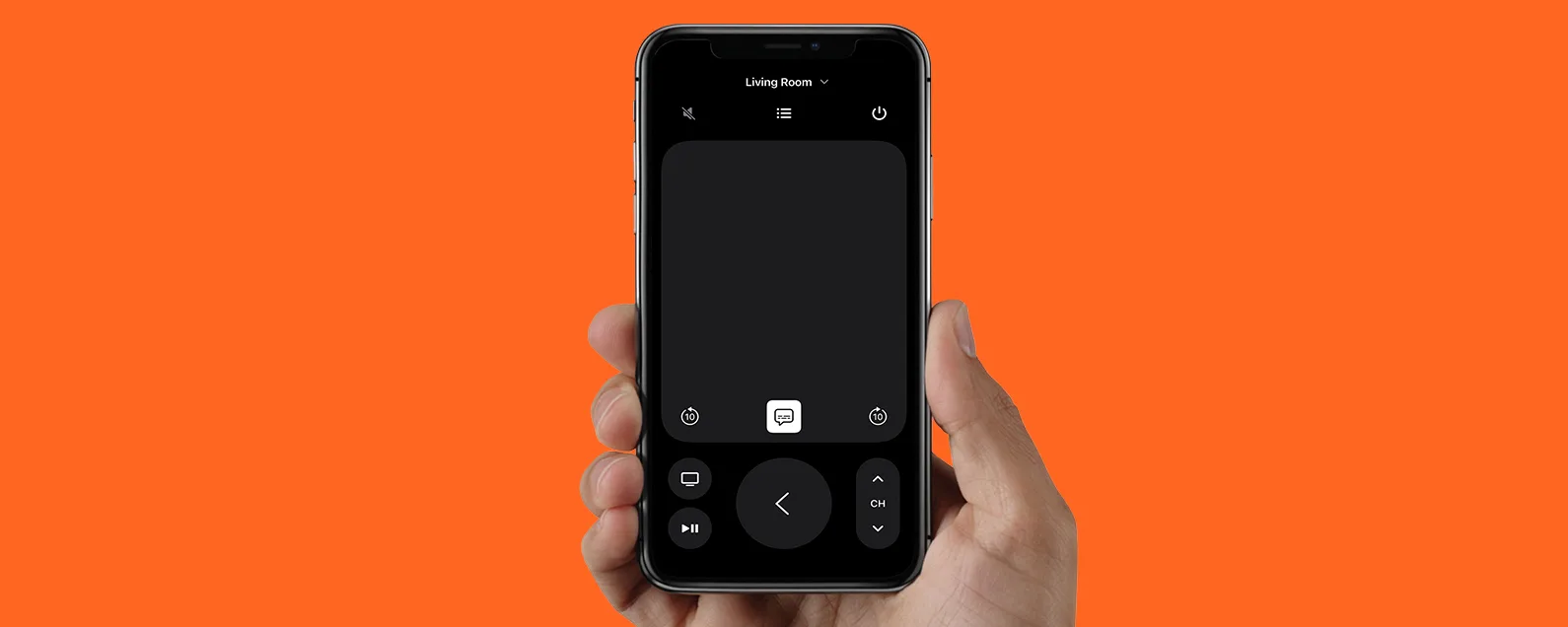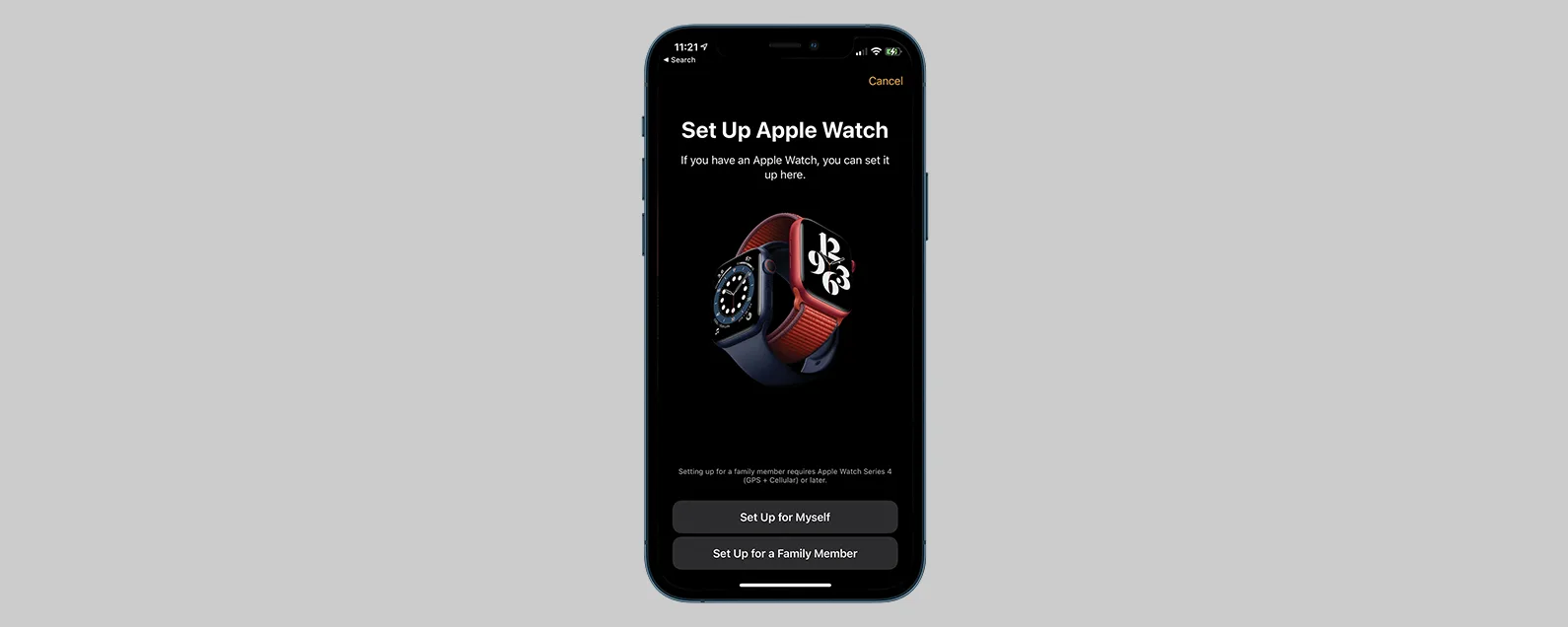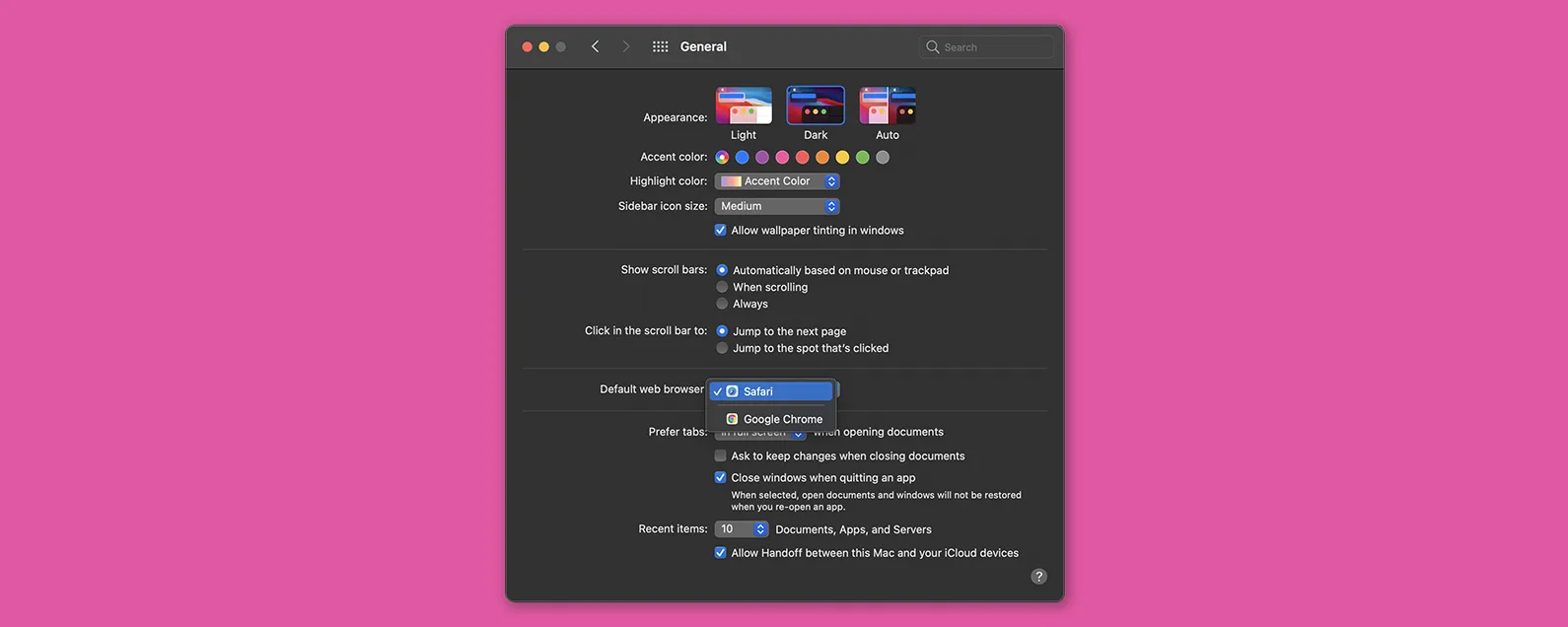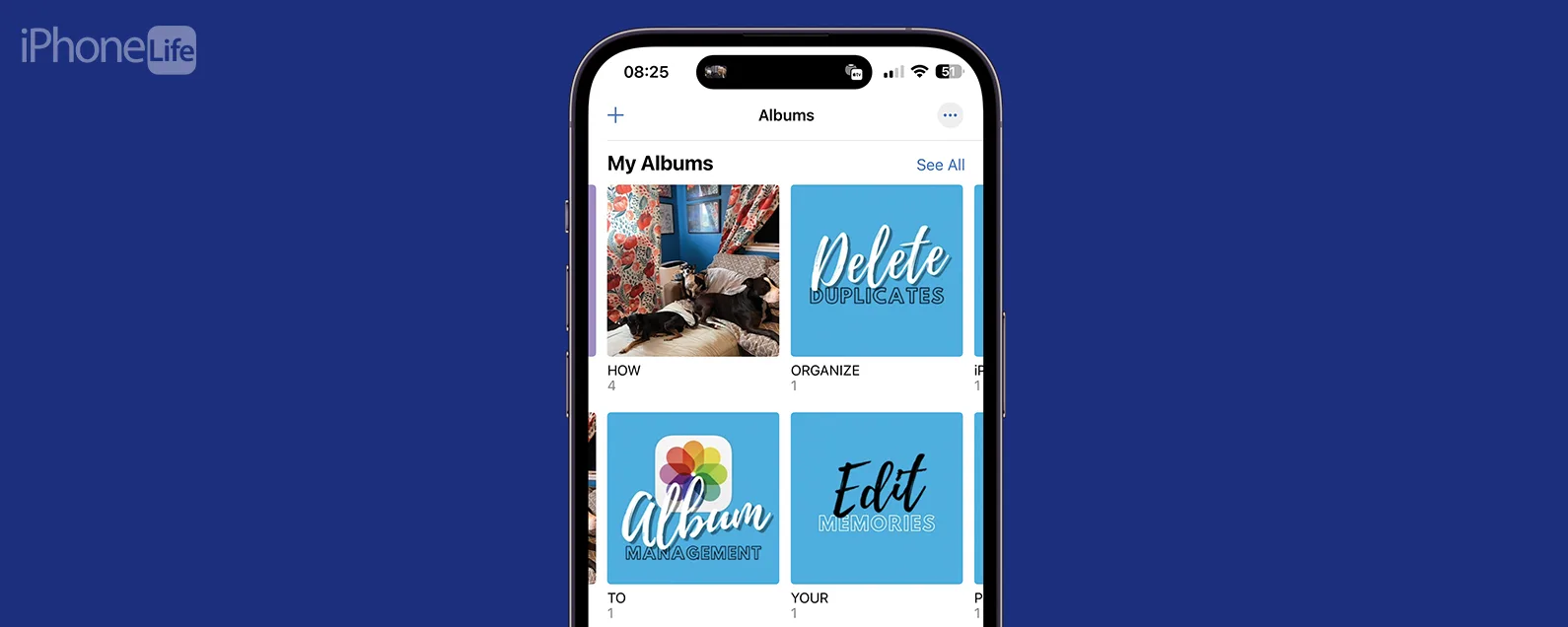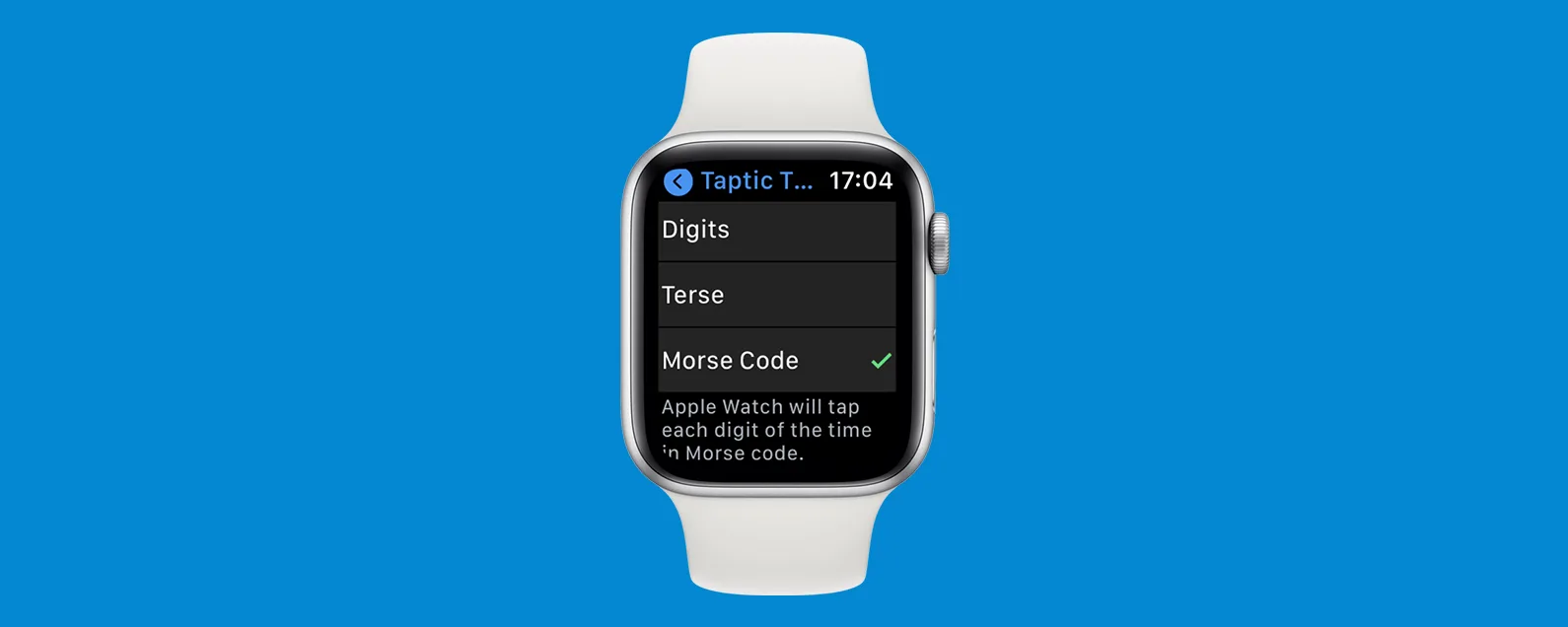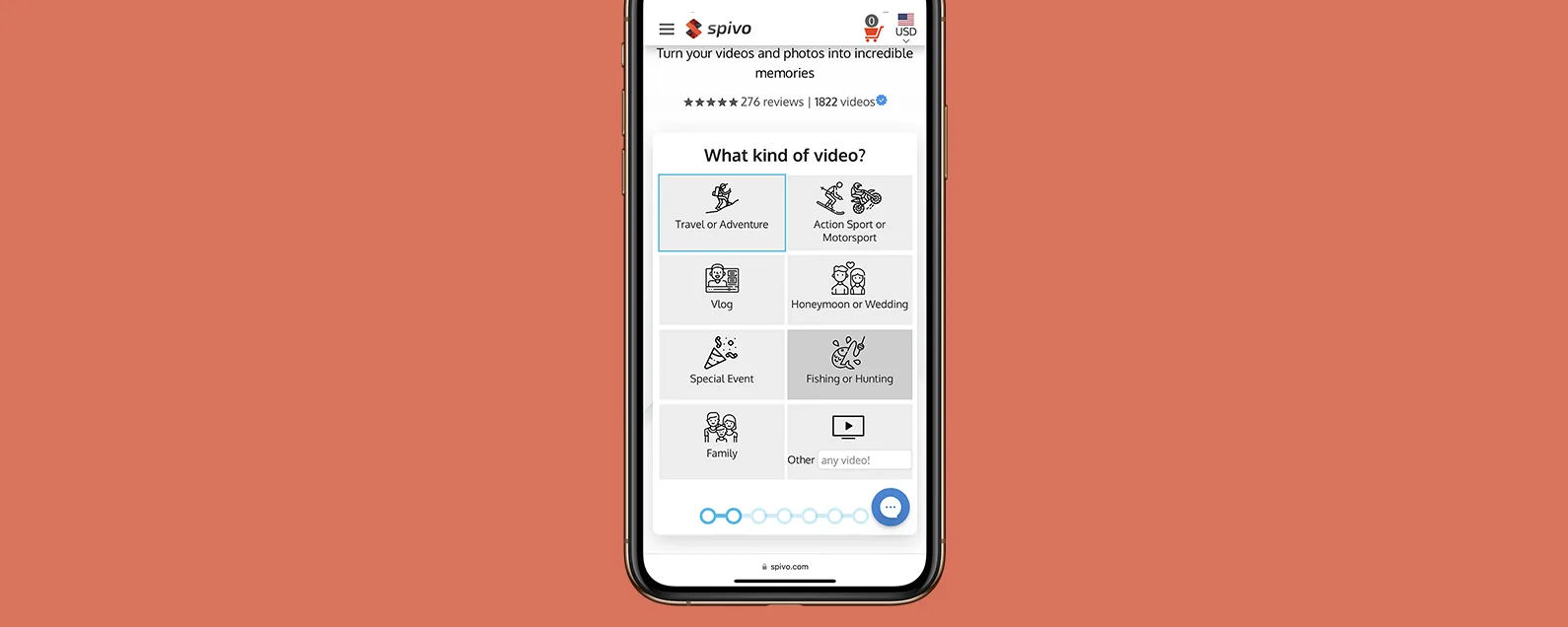要知道什么
- 打开消息线程或开始新消息线程,点击拟我表情图标,然后点击添加图标。从那里根据您的规格创建拟我表情。
- iOS 16 包括一些新的头发颜色、唇色和鼻子选项。
- 要编辑拟我表情,请打开消息线程或启动新消息线程,点击拟我表情图标,然后点击现有拟我表情进行编辑
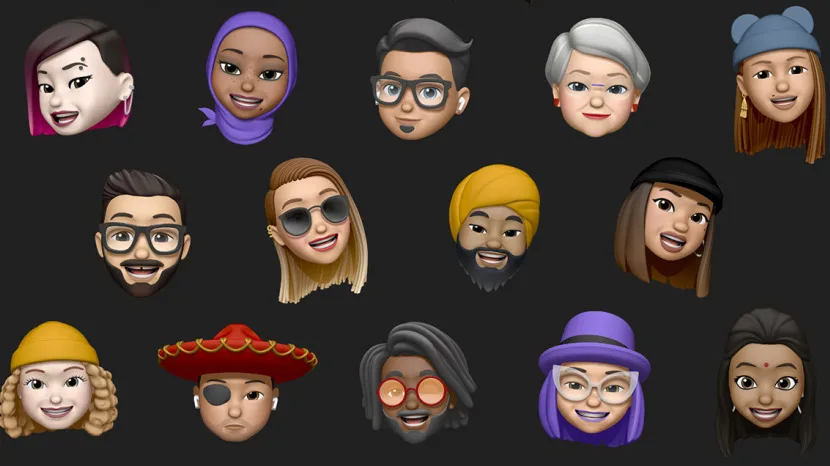
* 本文来自我们的每日提示时事通讯。报名。*
如果你曾经想创建自己的表情符号,那么你会在使用 Memojis 时获得很多乐趣,这是 iOS 12 中引入的一项功能,并在 iOS 15 中进行了改进,添加了新的自定义选项。我们将引导您了解如何创建和编辑您自己的表情符号版本,并提供与您一样独特的功能。
为什么您会喜欢这个功能
- 更多方式来定制拟我表情的功能以反映真实的您,包括人工耳蜗、氧气管、软头盔和异色眼睛的选项。
- 定制服装和配饰的新方法使创建拟我表情变得更加有趣。
Memoji Creator:如何在 iPhone 和 iPad 上制作 Memoji
什么是拟我表情?将它们视为您自己的表情符号版本。得益于 iOS 16,它们现在比以往更加可定制!

发现 iPhone 的隐藏功能
获取每日提示(带有屏幕截图和清晰的说明),以便您每天只需一分钟即可掌握您的 iPhone。
动画拟我表情可在任何支持的 iPhone 或 iPad Pro 机型上用于消息和 FaceTime 通话。人脸识别,因为这些设备包括 TruDepth 摄像头和必要的面部识别传感器来模仿您的动作。没有支持 FaceID 的设备?没关系!您将能够创建拟我表情并从表情符号菜单将您的自定义头像作为拟我表情贴纸发送,但您无法发送您自己的动画拟我表情。并且,有关如何使用 iPhone 上的许多可自定义功能的更多教程,请查看我们的免费每日提示。
以下是在 iPhone 上创建拟我表情的方法:
- 打开留言 应用程序并打开现有对话或开始新对话。

- 点击拟我表情图标。

- 点击加号图标在动话表情选项的左侧。

- 创建拟我表情时,您将从一块空白的石板开始,如下图所示。选择肤色并向下滚动以添加雀斑、腮红和美人痣。

- 接下来,前往发型,您可以在这里为拟我表情的头发选择样式和颜色。 iOS 16 包含几个新选项!

- 然后点击眉毛眉毛、额头标记和眉毛穿孔,向下滚动页面即可查看。

- 眼睛列表中的下一个是可定制的眼睛颜色和形状、睫毛、眼线和眼影。向下滚动查看每个选项。

- 接下来,点击头选择您的拟我表情的年龄和头部形状。

- 在下面鼻子,选择鼻子的大小和形状,任何穿孔,并根据需要添加氧气管。

- 继续前进到嘴菜单,然后选择口腔形状和颜色、牙齿选项和穿孔。

- 接下来,选择耳朵定制耳朵形状和耳环。您还可以将 AirPods、助听器或人工耳蜗添加到您的 Memoji 中!

- 轻敲胡子然后选择您想要的任何面部毛发。您甚至可以突出您的胡须!

- 继续到眼镜如果您戴眼镜,请选择镜框和镜片的形状和颜色。在底部,您会找到眼罩选项。

- 轻敲头饰选择帽子和/或面罩。对于某些帽子款式,您最多可以选择三种颜色。如果您佩戴软质头盔,您还会发现这里列出了这种新的头饰选项!

- 接下来,点击衣服为您挑选最多三种颜色的服装。

- 创建拟我表情头像后,只需点击完毕在右上角。

现在,您可以在消息和 FaceTime 中使用拟我表情,甚至可以添加额外的贴纸和效果!
如何在 iPhone 和 iPad 上编辑拟我表情
制作了拟我表情后,您可能想稍后对其进行编辑,例如,如果您理了发并希望拟我表情能够反映这一点。如果您想要一个看起来像您的拟我表情,您可以用照片制作贴纸编辑拟我表情:
- 点击拟我表情短信中的按钮。

- 选择您要编辑的拟我表情。

- 点击更多图标到拟我表情的左下角。

- 轻敲编辑。

- 选择编辑后,您将执行与创建拟我表情相同的步骤,但您最初的选择将被设置为默认值。您还可以选择复制或删除拟我表情而不是编辑它。
- 轻敲完毕保存您编辑的拟我表情。

现在,您已将自己的表情符号版本保存到 iPhone 上,您可以使用它来个性化您的消息或让您的 FaceTime 通话变得有趣!接下来,学习如何从照片制作表情符号。